Power Query нь төрөл бүрийн эх үүсвэрээс өгөгдлийг импортлон боловсруулалт хийн Excel -д татан оруулах хэрэгсэл. Excel -д тусгай нэмэлт байдлаар 2013 оноос анхлан гарч ирсэн ба одоо ч Microsoft -ийн сайтаас татан авч Excel 2010, Excel 2013 хувилбарт суулгах боломжтой. Хэрэгслийг суулгасны дараа Excel -ийн туузад Power Query нэртэй таб бий болно. Харин Excel 2016 -д Power Query програмын бүрэлдхүүнд багтан орсон бөгөөд өгөгдлийг татан авч боловсруулалт хийх командууд туузны Data табийн Get & Transform хэсэгт байрлах болсон. Хэрэгсэлийг Excel 2016 -д өөрөөр нэрлэх болсон ч ихэнх хэрэглэгчид түүнийг Power Query нэрээр нь илүү мэдэн хэрэглэдэг. Power Query гарч ирэхээс өмнө ч Excel -д гадны эх үүсвэрээс өгөгдөл татан авах хэрэгсэл байсан боловч тэдгээрийн боломж, ашиглах аргачлал нилээд хязгаарлагдмал байсан. Power Query гарч ирснээр төрөл бүрийн эх үүсвэрээс тогтмол өөрчлөн шинэчлэгддэг их хэмжээний өгөгдөлийг татан авч, боловсруулалт хийх ажиллагаанд том үсрэлт болсон.
Excel -ийг мэддэггүй, ашигладаггүй хүн гэж бараг байхгүй гэхэд хилсдэхгүй. Гэхдээ энэхүү өргөн дэлгэрсэн хүчирхэг программыг хир сайн, үр дүнтэй ашигладаг талд дээр бол нилээд асуудал байдаг юм шиг. Бид бүгд өдөр бүр төрөл бүрийн тооцоо, судалгаа, мэдээлэл боловсруулах ажилдаа компьютер ашиглаж байгаа ч хүмүүс ажил ихтэй зав муутай байх нь байсаар л. Өмнө нь компьютер ашиглахгүй байхад энэ бүх тооцоо, судалгааг хүмүүс яаж хийж байсныг төсөөлөхөд бэрх. Гэтэл бид өнөөдөр компьютер ашиглаж байгаа ч яагаад бас нэг их дэвшилд хүрэхгүй байна вэ? Одоо компьютерын хурд, хүч, хадгалах багтаамжийн талаар өөлөх юм байхгүй болсон. Тэгвэл асуудалд гол буруутан нь бид өөрсдөө юм биш биз. Excel программд мэдээлэл оруулах, хэлбэржүүлэх, хэвлэх төдийхөн хэмжээний мэдлэгээр ажлаа амжуулна гэвэл гараар хийснээс ч их цаг хугацаа зарцуулна. Excel программыг өөрийн жинхэнэ туслах болгомоор байвал сайтын энэхүү хэсгийн материалуудыг үзээрэй. Танд хэрэгтэй мэдээлэл олдоно гэдэгт итгэлтэй байна.
Танд амжилт хүсье
Нээгдсэн тоо: 1862 Төлбөртэй
Эх үүсвэрийн өгөгдлүүдэд бүлэглэлийн шинжүүд хоосон утгатай мөрүүд байх явдал элбэг байдаг. Иймээс энэ удаагийн хичээлээр бүлэглэлийн шинжийн хоосон мөрүүдийг өгөгдлөөр дүүргэх аргын талаар авч үзье. Жишээ нь эх үүсвэрт
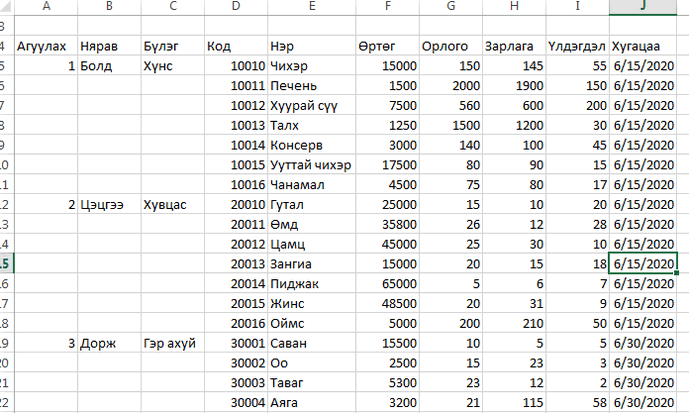
дээрх мэдээллийг агуулж байлаа гэж үзье. Мэдээллийн эхний гурван багана бол бүлэглэлийн шинжүүд юм. Статистикт эдгээр ангилалын хувьсагчид ч гэж нэрлэдэг. Дээрхтэй төстэй файл байвал түүнийгээ хэрэглэх эсхүл Excel дээр файлыг үүсгээрэй.
Нээгдсэн тоо: 1000 Төлбөртэй
Өгөгдлийн эх үүсвэртэй холбогдон тэдгээрийн мөрүүдийг цэгцэлсний дараа хэрэгтэй мэдээлэлтэй багануудаа салган авах шаардлага гарна. Хэрэгцээгүй олон баганыг оруулан ирэх нь боловсруулалтын хугацааг нэмэгдүүлэх тул хүсэлтээр зөвхөн өөртөө хэсгүүдийг татан авах хэрэгтэй. Татан авсан өгөгдлүүдийн мөртэй хэрхэн ажиллахыг Өгөгдлийн мөрийг удирдах хичээлээс үзээрэй.
Илүү багануудыг устгах
Хэрэггүй баганыг устгахын тулд баганаа сонгон авна. Баганууд зэрэгцэн байрлаагүй бол ctrl товчийг даран сонгон авна. Excel -д оруулан ирэх өгөгдлүүдэд Агуулах, Бүлэг, Орлого, Зарлага, Хугацаа баганууд хэрэггүй байсан гэвэл тухайн багануудаа сонгон аваад
Нээгдсэн тоо: 2026 Төлбөртэй
Тодорхой эх үүсвэрээс Power Query хэрэгслээр өгөгдлийг татан боловсруулалт хийх явцад түүнийг өөрийн хэрэгцээнд зохицуулан өөрчлөх шаардлага зүй ёсоор гардаг. Эх үүсвэрээс татсан өгөгдлүүдэээс танд тодорхой хэсэг нь хэрэггүй эсхүл зарим хэсгийг цэгцлэн татах хэрэгцээ байнга гардаг. Иймээс хичээлээр Power Query хэрэгслээр мөрийг хэрхэн удирдахыг үзье. Хичээлд
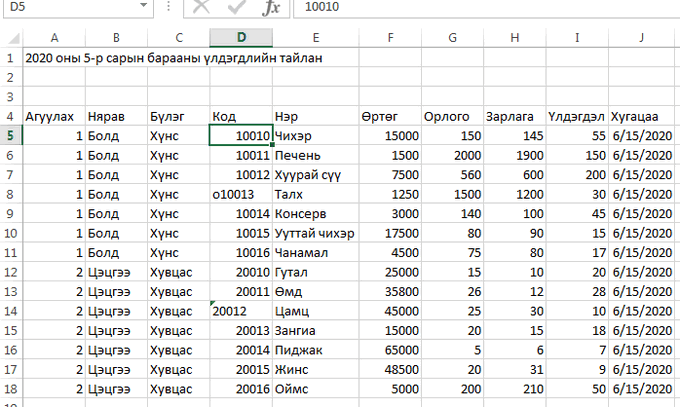
агуулга бүхий Excel файлыг ашиглана. Танд бэлэн файл байгаа бол түүнийгээ ашигласан ч болно. Файлыг эндээс татан аваарай.
Нээгдсэн тоо: 1746 Бүртгүүлэх
Excel 2013 -д Power Query хэрэгсэлийг нэмэлтээр татан суулгаж байсан бол Excel 2016 -ийн стандарт багцад Power Query хэрэгсэл орж ирсэн. Таны компьютерт Excel 2013 хувилбар суугдсан бол Power Query -г суулгах хичээлийг үзэн нэмэлт пакетыг суулган аваарай. Хичээлд Excel 2013 хувилбарыг ашиглах ч ажиллагааны хувьд Excel 2016 -гаас онцын ялгаагүй. Excel 2016 -д Power Query хэрэгсэл туузын Data табд Get & Transform нэрээр орж ирсэн.
Power Query-гийн өгөгдлийн эх үүсвэрүүд
Power Query -гийн хүчэрхэг боломжуудын нэг нь хэрэгсэл төрөл бүрийн өгөгдлийн эх үүсвэрүүдэд хандан өгөгдөл татан авч чаддагт оршино. Тууз дээрх Power Query цэсээр орвол
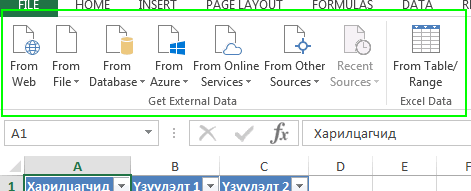
excel, интернет, өгөгдлийн сангууд, онлайн сервесүүд гэх мэтээр олон эх үүсвэрүүдэд хандах боломжтой нь харагдана. Товчнуудын баруун доод булангийн сумыг даран тухайн ангилалд багтах ямар эх үүсвэрүүдэд холбогдохыг харж болно. Power Query хэрэгсэл хандан өгөгдөл татан авах эх үүсвэрүүд хэрэглэгчийн хэрэгцээг бүрэн хангана.
Нээгдсэн тоо: 2242 Төлбөртэй
Excel -ээр өгөгдөл боловсруулах явцад зарим файлууд агуулга багатай хэдий ч том хэмжээтэй болсноор ачааллах, тооцоолол хийх хурд буурах тохиолдол ихээр гардаг. Ийм асуудалтай хэрхэн тэмцэх талаар энэ удаа авч үзье. Интернетээс хайвал Excel -ийн файлын хэмжээ их болдог арав гаруй шалтгаан байдагийг төвөггүй олно. Гэхдээ хичээлд эдгээрээс хамгийн ихээр тохиолддог дөрвөн шалтгааныг авч үзэх бөгөөд файлын хэмжээг багасгах аргачлалд ямар нэгэн макро болон нэмэлт сангуудыг ашиглахгүйгээр Excel -ийн өөрийнх нь боломжуудыг ашиглана.
Нээгдсэн тоо: 2217 Төлбөртэй
Ямар нэгэн өгөгдлийг судалгаа хийхийн тулд л цуглуулдаг. Ихэнх томоохон байгууллагууд санхүүгийн бүртгэлдээ програм хангамж ашигладаг ч тайлан бүрийг програмаас гарган авах гэвэл асар өндөр зардалтай болно. Гэхдээ орчин үеийн програмууд болон өгөгдлийн сангуудаас судалгаа хийх шаардлагатай өгөгдлүүдээ Excel рүү экспорт хийн авах боломжтой байдаг тул түүнийг хэрхэн боловсруулан хүссэн тайлангаа гаргах асуудал хэрэглэгчийн ур чадвараас л хамаарна. Бэлтгэсэн болон татан авсан өгөгдлүүдээс нэгдсэн хүснэгт хэрэслийг ашиглан тайлан үүсгэхийг Нэгдсэн хүснэгтээр тайлан үүсгэх хичээлд үзсэн. Энэ удаагийн хичээлээр нэгдсэн хүснэгтийг бүлэглэх талаар авч үзэцгээе.
Нээгдсэн тоо: 2537 Төлбөртэй
Хичээлээр нэгдсэн хүснэгтэд төрөл бүрийн тооцоог хэрхэн хийхийг мөр бүр нь борлуулалтыг тодорхойлсон хүснэгтийг жишээ болгон ашиглая.
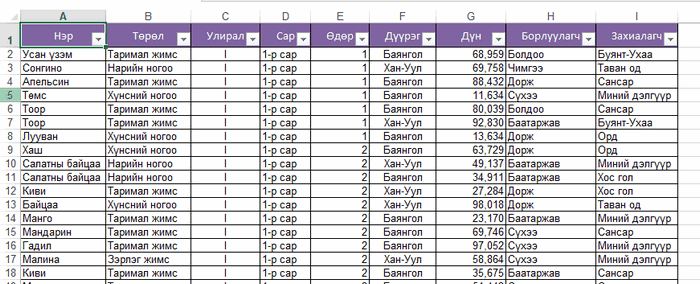
Ямар нэгэн барааны борлуулалт хийдэг байгууллага, хувь хүн бүр борлуулалтаа дээрх байдлаар бүртгэдэг. Зөв зохион байгуулагдсан өгөгдөл ажлын 70 хувь гэдгийг өмнө нь дурдаж байсан. Бид Нэгдсэн хүснэгтээр тайлан үүсгэх хичээлд нэгдсэн хүснэгтийг хэрхэн үүсгэхийг үзсэн тул бараанууд мөрөөр, борлуулалт хийгдсэн дүргүүд баганаар
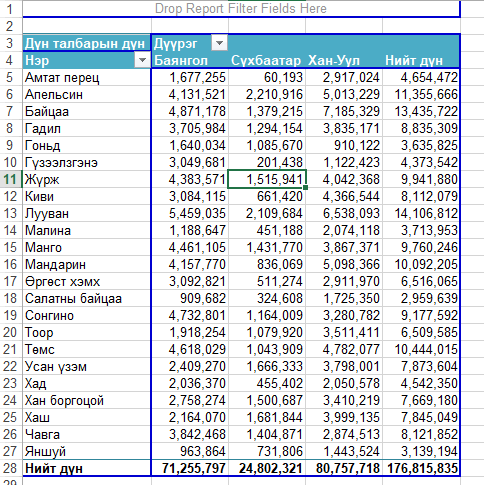
байрласан тайланг харцгаая.
Нээгдсэн тоо: 3446 Нийтийн
Нэгдсэн хүснэгтээр тайлан үүсгэх хичээлд захиалгын Orders хүснэгтийн мэдээллээс хэн гэдэг борлуулагч, ямар барааг хичнээн дүнгээр борлуулсан
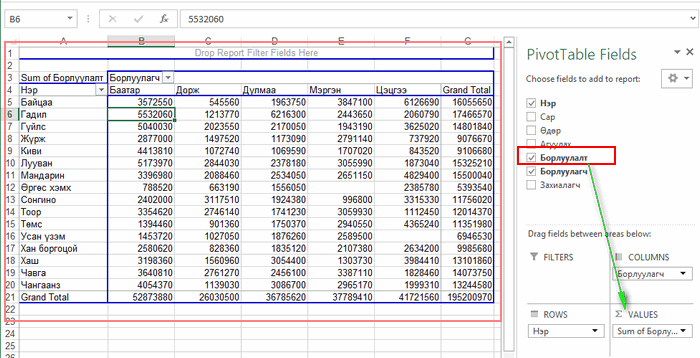
тайланг гарган өгөгдлүүд, харагдах хэлбэрийг хэрхэн хэвжүүлэхийг сурсан. Энэ хичээлд нэгдсэн тайлантай хэрхэн ажиллахыг үзнэ. Excel -ийн нэгдсэн хүснэгт /Pivot table/ хэрэгслийг ашиглан мэдээллийг хэрхэн боловсруулахыг Нэгдсэн хүснэгтээр тайлан үүсггэх хичээлээс үзээрэй.
Нээгдсэн тоо: 3686 Төлбөртэй
MS Excel -ийн хүчирхэг хэрэгслүүдийн нэг бол яах аргагүй нэгдсэн хүснэгт буюу pivot table юм. Энэхүү гоё хэрэгслийг манай хэрэглэгчид тэр бүр ашиглаад байдаггүй нь нэг бол сайн мэддэггүй эсхүл боловсруулах өгөгдлүүд тийм их хэмжээний биш байдагтай холбоотой байж мэднэ. Боловсруулах өгөгдөл их бага байх нь хамаагүй ямар нэгэн тайланг нэгдсэн хүснэгт хэрэгслийг ашиглан гаргаж сурвал таны цаг завыг ихээхэн хэмнэх болно гэдгийг та хичээлийг үзснээр ойлгоно. Бидэнд агуулахаас захиалгаар ачигдсан хүнсний ногоо, жимсний жагсаалтыг агуулсан
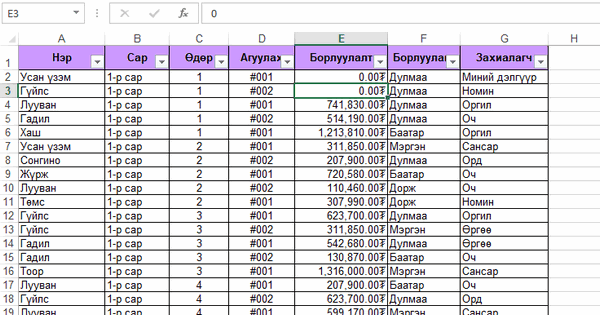
хүснэгт байлаа гэж бодъё.





 функцийн тодорхойлогдох мужийг ол.
функцийн тодорхойлогдох мужийг ол. -ийг ол.
-ийг ол.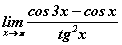 хязгаарыг ол.
хязгаарыг ол.